Como recuperar documentos do Word sobregravados
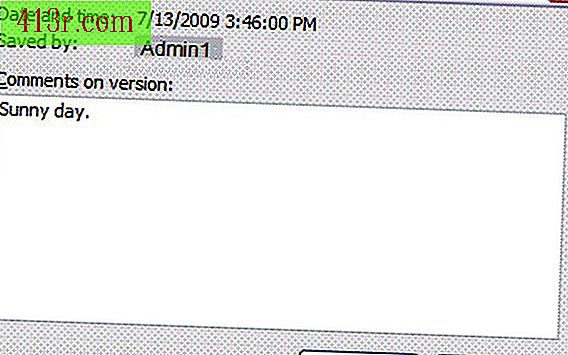
Uso de versões
Passo 1
Salve o arquivo como uma versão diferente antes que ele tenha a chance de ser sobrescrito. Selecione "Arquivo" e depois "Versões" no menu da barra de ferramentas.
Passo 2
Coloque uma marca ao lado de "Salvar versão automaticamente ao fechar" e clique em "Salvar agora".
Passo 3
Escreva alguns comentários breves descrevendo a versão e pressione "OK".
Passo 4
Faça as modificações no documento e, quando terminar, selecione "Arquivo" e depois "Versões". Siga o processo repetindo as etapas 2 e 3 acima.
Passo 5
Recupere o documento sobrescrito selecionando a opção "Arquivo" e depois "Versões" no menu da barra de ferramentas.
Passo 6
Selecione a versão que foi substituída e clique em "Abrir".
Assistente de Backup e Restauração - Faça cópias de segurança
Passo 1
Clique em "Painel de Controle" acessível no menu Iniciar e selecione "Desempenho e manutenção".
Passo 2
Selecione "Fazer backup de seus dados" e "Assistente de backup e restauração" e clique em "Avançar".
Passo 3
Selecione a opção "Backup de arquivos e configurações".
Passo 4
Selecione a opção "Escolher o que eu quero fazer backup" e clique em "Avançar".
Passo 5
Coloque uma marca ao lado das pastas ou arquivos selecionados para fazer o backup e pressione "Next".
Passo 6
Depois de escolher o seu destino para o backup, pressione "Next".
Passo 7
Clique em "Concluir" e clique em "Fechar" quando solicitado.
Assistente de Backup e Restauração - Recuperação
Passo 1
Escolha "Painel de Controle" acessível no menu Iniciar e selecione "Desempenho e manutenção".
Passo 2
Escolha "Fazer backup dos seus dados".
Passo 3
Escolha "Restaurar arquivos e configurações" e clique em "Avançar".
Passo 4
Coloque uma marca de verificação nas caixas desejadas localizadas na lista de "Itens para restaurar" e, em seguida, clique em "Fechar".







